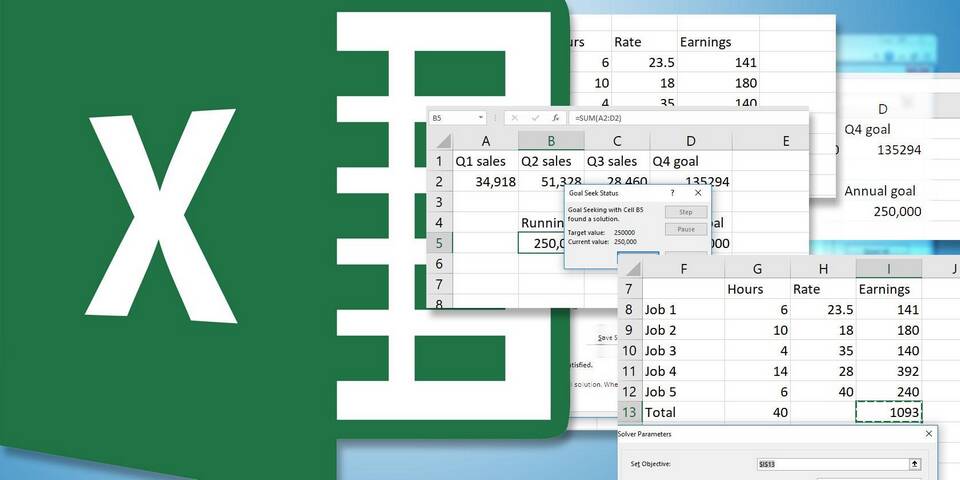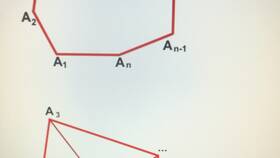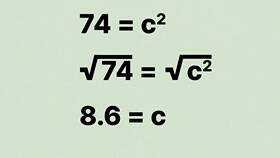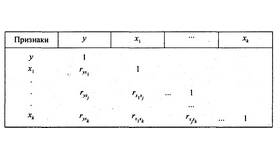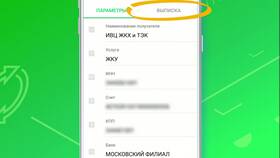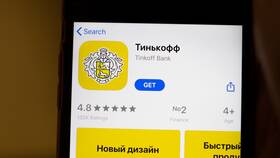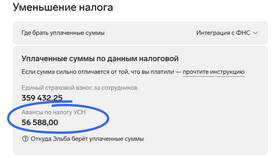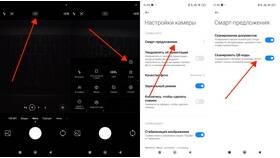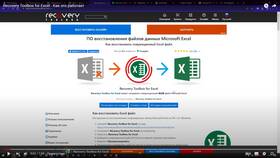Когда формула суммы в Excel не работает или показывает неверный результат, это может быть вызвано несколькими распространенными причинами, связанными с форматами данных и настройками таблицы.
Содержание
Основные причины проблем с суммированием в Excel
Проблемы с форматом ячеек
- Числа сохранены как текст
- Применен неверный числовой формат
- Наличие скрытых символов или пробелов
Ошибки в формулах
- Неправильный диапазон суммирования
- Случайное изменение формулы
- Использование текстовых значений вместо чисел
Распространенные ошибки и их решения
| Проблема | Решение |
| Формула показывает 0 | Проверить формат ячеек (должен быть "Числовой") |
| Формула не обновляется | Проверить режим вычислений (Файл > Параметры > Формулы) |
| Неверный результат | Убедиться, что в диапазоне нет текстовых значений |
Технические причины
- Повреждение файла Excel
- Конфликт дополнений или надстроек
- Ограничения защищенного листа
- Проблемы с региональными настройками
Как исправить проблему с суммированием
Пошаговая проверка
- Выделить проблемные ячейки и проверить их формат
- Использовать функцию =ЗНАЧЕН() для преобразования текста в числа
- Проверить формулу на наличие ошибок (зеленая метка в углу ячейки)
- Нажать Ctrl+` для просмотра всех формул на листе
Альтернативные методы суммирования
- Использовать =СУММЕСЛИ() для выборочного суммирования
- Применить Промежуточные итоги для структурированных данных
- Использовать сводную таблицу для сложных наборов данных
Профилактика проблем с формулами
- Всегда проверять формат ячеек перед вводом данных
- Использовать проверку данных для числовых полей
- Регулярно сохранять резервные копии файлов
- Очищать данные от лишних пробелов и символов
Важная информация
Если ни одно решение не помогло, попробуйте скопировать данные на новый лист или создать новый файл - это часто решает проблемы, связанные с повреждением файла.